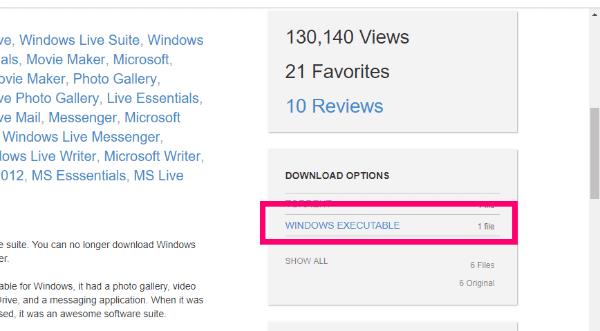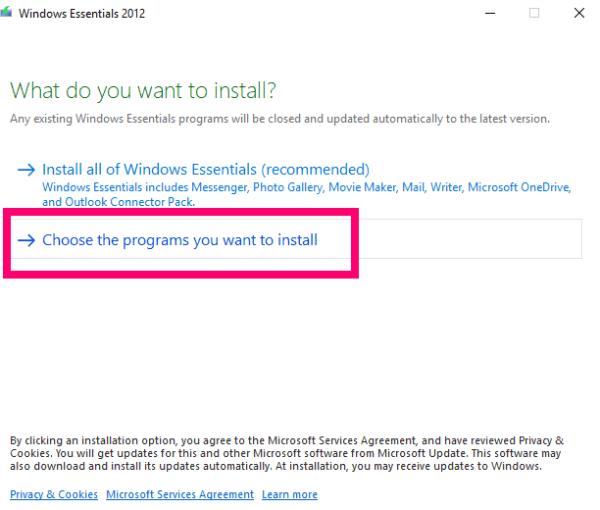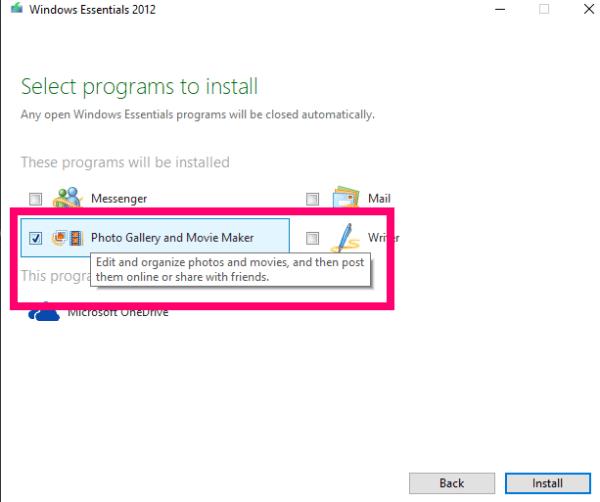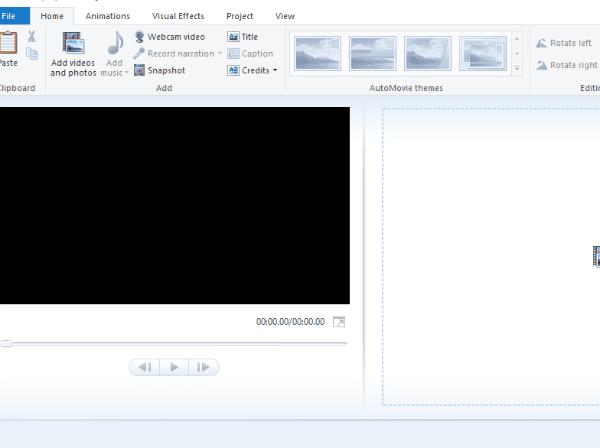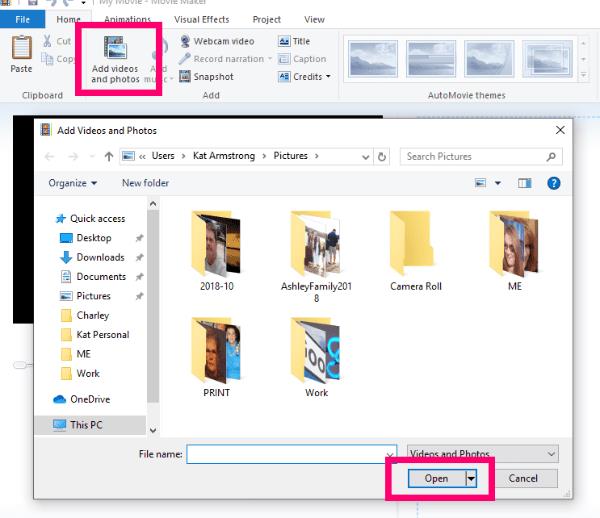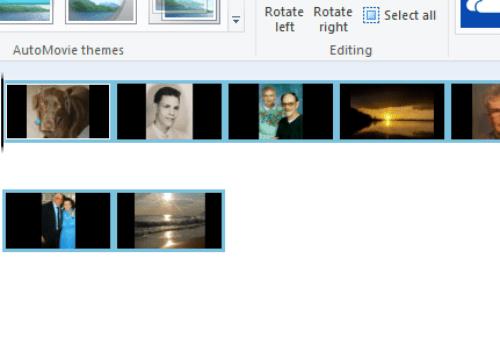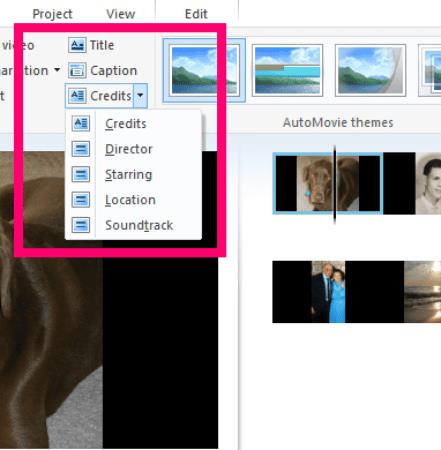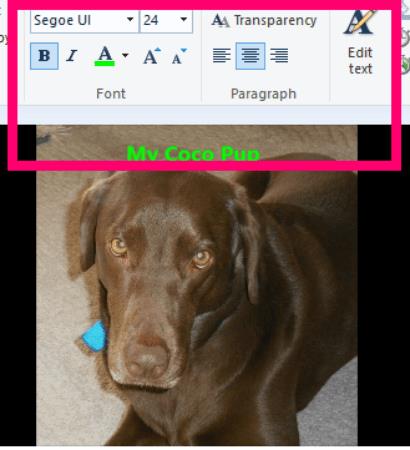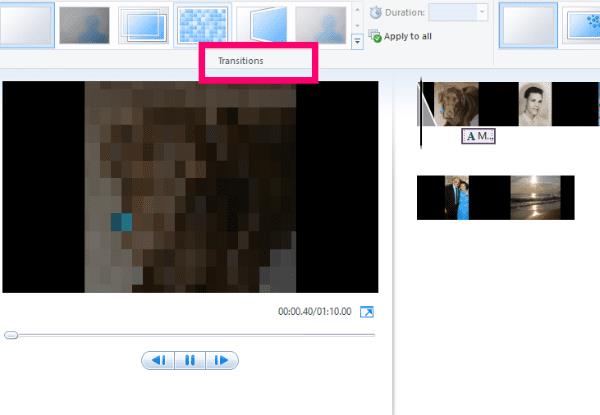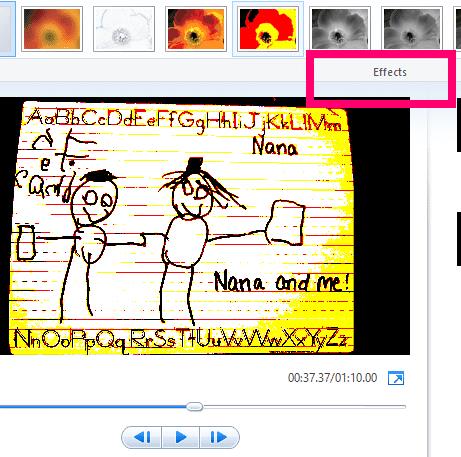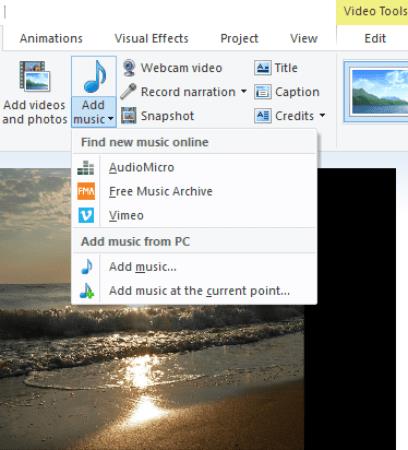Windows Movie Maker er en af de mest fantastiske stykker software, som virksomheden nogensinde har skabt. Desværre blev den afbrudt af en eller anden skør grund af Microsoft. Du kan dog stadig nemt lovligt downloade det gratis og bruge det så meget, du ønsker.
Softwaren blev først udgivet med den forfærdelige gentagelse af Windows kendt som ME helt tilbage i 2000. Det var bestemt stjernen i det operativsystem. Vi kunne oprette og redigere videoer med lethed! Efterhånden som programmet blev opdateret gennem årene, blev der tilføjet mange flere kraftfulde værktøjer. Det blæser mig stadig, at det ikke er blevet videreført, men jeg afviger.
Denne software lader dig optage videoen fra dit kamera – eller en hvilken som helst enhed. Du kan også importere det i et hvilket som helst af de mange understøttede formater. Desværre vil ikke alle formater fungere. For dem skal du installere yderligere codecs her .
Sådan downloades og installeres Windows Movie Maker
Den første ting du skal gøre er at downloade Windows Live ved at bruge linket "Windows Executable" i højre side i midten af skærmen.
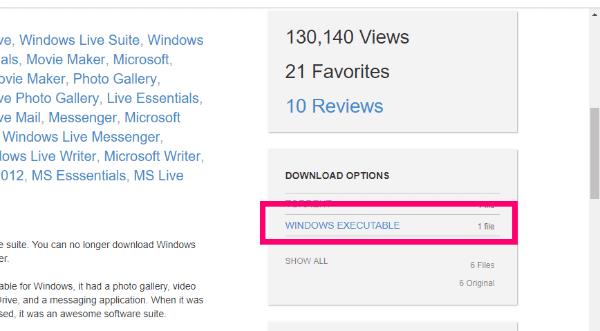
Begynd opsætningen ved at dobbeltklikke på den eksekverbare, uanset hvor du har gemt den. Når vinduet dukker op og spørger dig "Hvad vil du installere?" Sørg for at klikke på "Vælg de programmer, du vil installere."
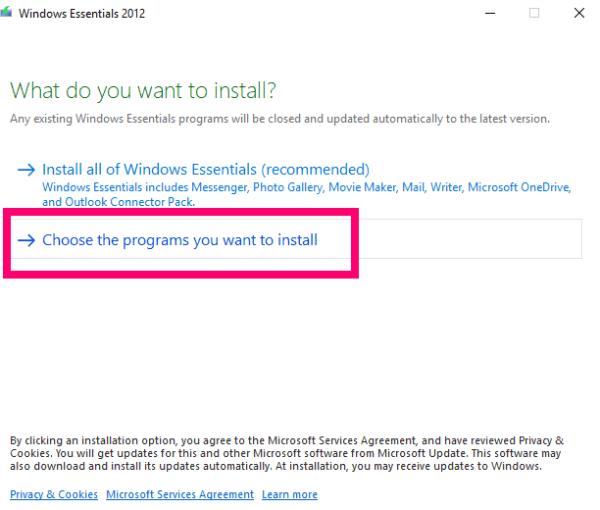
Fjern markeringen i alt undtagen "Photo Gallery and Movie Maker", og klik derefter på knappen "Installer" .
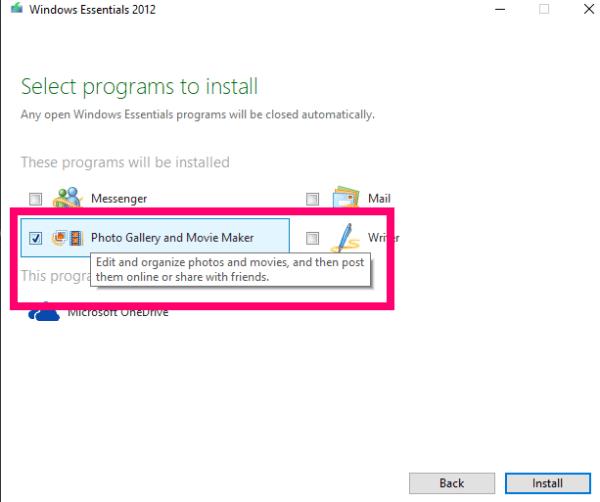
Så snart den er færdig med installationen, skal du blot klikke på "Movie Maker" i din startmenu og acceptere vilkårene for brug og licensaftalen.
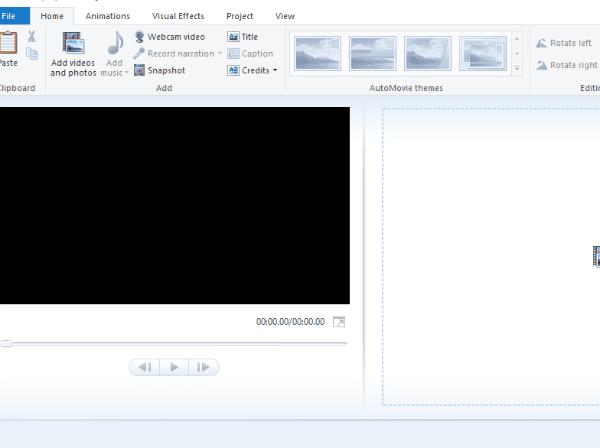
Sådan bruger du Windows Movie Maker
Det første trin er at klikke på knappen "Tilføj fotos og videoer" øverst for at åbne mappen Billeder.
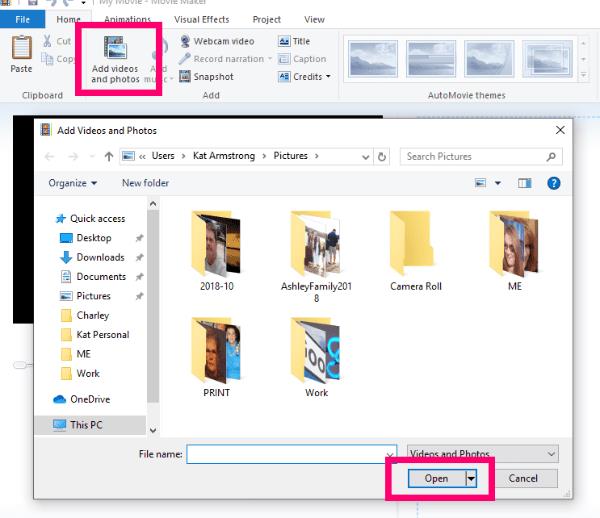
Vælg derefter de billeder (eller videoer), du gerne vil føje til din film. Når de har befolket området, skal du klikke én gang på et billede og trække og derefter slippe i den rækkefølge, du foretrækker.
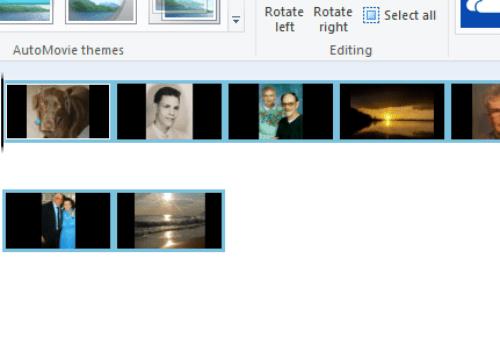
Det næste skridt, jeg ville tage, er at tilføje eventuelle titler, billedtekster og kreditter til min nuværende version. Ved at klikke på "Titel" kan du placere et titeldias lige før det valgte billede. Hvis du vælger "Billedtekster" vil det hjælpe dig med at overlejre tekst (ved at bruge dine egne skrifttyper, farver, størrelse og så videre) på det aktuelle billede. Og sidst – men ikke mindst – hjælper ”Credits” dig med at kreditere en instruktør, soundtrack, skuespiller og meget mere.
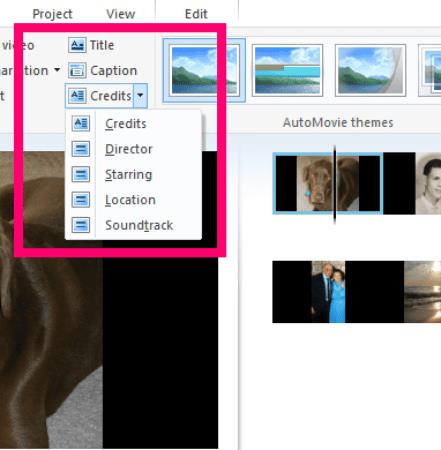
Når du har tilføjet noget tekst til billedet, vil du se flere nye små bokse poppe op til venstre. Disse giver dig mulighed for at ændre den måde, teksten vises på: fading, strækning og rulning er et par af mulighederne.
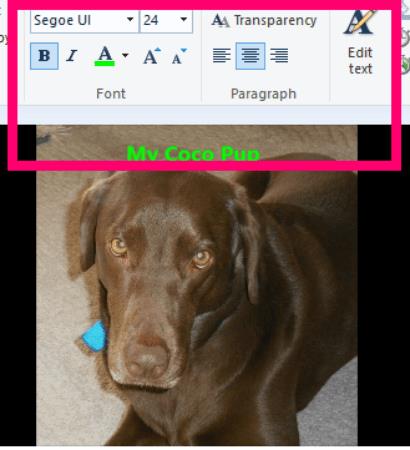
Den næste ting du kan gøre er at klikke på fanen "Animationer" . Her vil du være i stand til at vælge, hvordan du ønsker, at dine billeder skal skifte og fremstå, fra crossfading til pixelering og endda et mere filmisk udseende. Du kan endda beslutte dig for at anvende den samme overgang til alle billeder eller bruge en anden på hver enkelt.
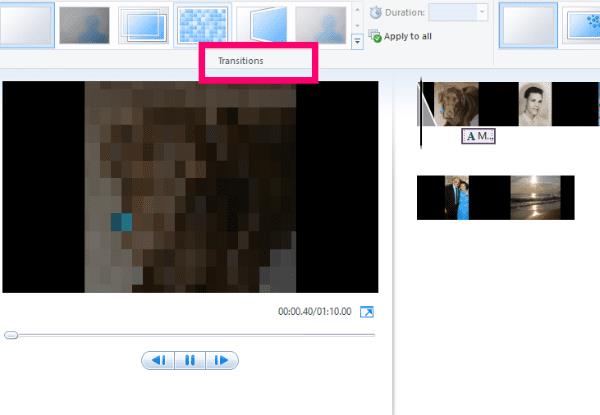
Lad os derefter se på fanen "Visuelle effekter" . Med dette, tænk filtre ... hver vil tilføje et andet udseende til dine billeder. Igen kan du tilføje den samme til alle eller forskellig til hver.
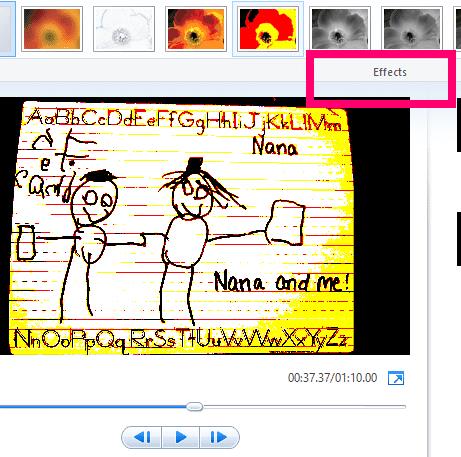
Lad os nu gå tilbage til fanen "Hjem" . Det er tid til at tilføje en voiceover eller musik til din video!
Sådan tilføjer du stemme eller video til din film
Det er her, tingene kan blive en smule vanskelige. Knappen "Record Narration" gør præcis, som den siger: den lader dig fortælle din historie med dine egne ord og stemme. Tilføjelse af musik er der, hvor du skal være forsigtig. Du kan ikke bruge ophavsretligt beskyttet musik! Hvis du klikker på knappen "Tilføj musik", får du en rullemenu med flere steder online, hvor du kan søge efter musik, der er gratis at bruge.
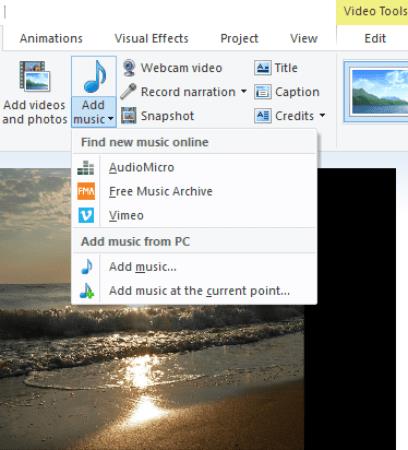
Du kan selvfølgelig også lave din egen musik. Skriv og optag og upload til dit hjertes indhold!
Hvad skal du gøre med din film
Når du er færdig med at tilføje alle effekter, billeder, musik og mere og er tilfreds med resultatet, anbefaler jeg stærkt, at du først gemmer det på din computer. Derefter kan du enten bruge en af de indbyggede "Deling" -knapper i Windows Movie Maker eller uploade den til dit yndlingswebsted direkte fra din maskine.

Jeg har kun berørt det helt grundlæggende i, hvad Windows Movie Maker kan. Hvis jeg skulle gå ind i alle muligheder indbygget i softwaren, kunne vi være her hele dagen. Derudover er der SÅ mange forskellige ting, du kan bruge dette til: en præsentation til arbejdet, et diasshow til en fest eller reception, skoleprojekter og endda de vidunderlige sangtekstvideoer på YouTube. Men igen: Pas på med ophavsretligt beskyttet musik.
Hvilke andre spørgsmål om Windows-software eller Movie Maker har du? Sidder du fast et sted i at skabe din film? Fortæl mig det i kommentarerne, og jeg vil gøre mit bedste for at hjælpe!
God filmproduktion!